Inhaltsverzeichnis
Was ist das Buffalo NAS-Gerät?
Das NAS-Gerät von Buffalo ist eine Network-Attached-Storage-Option, mit der autorisierte Benutzer vor Ort und per Fernzugriff auf Dateien, Dokumente und andere wichtige Daten zugreifen können, ohne dass eine direkte Verbindung erforderlich ist. Buffalo bietet derzeit hauptsächlich zwei Reihen von NAS-Geräten an, die LinkStation und die TeraStation. Sie arbeiten als Cloud-basiertes Datenspeichersystem, mit dem Sie wichtige Daten zu relativ geringen Kosten schützen und sichern können.

Die Vorteile des Buffalo NAS-Dateisystems:
- Vielfältige Optionen.
- Effizienzsteigerung bei der gemeinsamen Nutzung von Dateien.
- Maximieren der Produktion durch Reduzierung der Wartungsausfallzeiten.
- Unterstützt eine Vielzahl von Workstations und gewährleistet gleichzeitig die Datenverfügbarkeit.
- Sicherung der Daten und zuverlässiger Zugriff auch bei Software- oder Hardwareausfällen.
Ein leistungsstarkes Tool: Buffalo NAS Data Recovery Software
Buffalo stellt eine gute Network-Attached-Storage-Option bereit, doch bei der Wiederherstellung verlorener Buffalo-NAS-Daten kann es ziemlich schwierig werden. Sie müssen erst aus einer riesigen Datenbank genau die Dateien und Dokumente finden, die wiederhergestellt werden sollen, und dann versuchen, diese wiederherzustellen. Klingt kompliziert, nicht wahr? Noch schlimmer ist, dass die Buffalo NAS-Datenwiederherstellung manchmal trotz zahlreicher Versuche nicht erfolgreich ist.
Zum Glück kann der Buffalo NAS-Datenrettungsprozess ganz einfach sein, wenn Sie die EaseUS NAS Data Recovery Software auf Ihren PC heruntergeladen haben. Dank dieses leistungsfähigen Tools können Sie verlorene Dateien und Dokumente, die auf dem Buffalo NAS-Gerät gespeichert sind, ohne viel Aufwand wiederherstellen.
Das EaseUS Data Recovery Software unterstützt fast alle Versionen der Buffalo NAS Linkstation und TeraStation Server.
| Buffalo Linkstation | Buffalo TeraStation |
|---|---|
|
|
Umfassende Anleitung zur Wiederherstellung von Buffalo NAS-Daten
Seit der Einführung von EaseUS Data Recovery Wizard wurde das Programm für seine effektive Datenrettungsleistung gelobt. Was es von anderen Methoden zur Datenwiederherstellung unterscheidet, ist die Tatsache, dass es dem Benutzer ermöglicht, wichtige NAS-Daten schnell wiederherzustellen, ohne Festplatten herausnehmen zu müssen. Zudem können Benutzer die verlorenen Daten vor der Wiederherstellung in einer Vorschau ansehen.
Abgesehen vom Buffalo NAS-Gerät unterstützt es auch weitere gängige NAS-Marken wie Synology, DLink, Seagate, usw. Außerdem gibt es keine Ausfallzeiten, weshalb es immer dann eingesetzt werden kann, wenn Sie durch verschiedene Situationen verursachte verlorene NAS-Daten wiederherstellen möchten.
Wenn Sie Ihre verlorenen Buffalo NAS-Daten wiederherstellen möchten, beachten Sie bitte die folgende Anleitung - Schritt für Schritt.
- Hinweis:
- Die Funktion zur Wiederherstellung von NAS-Daten kann nur durch die neueste Version von EaseUS Data Recovery Wizard ausgeführt werden. Wenn Sie auf dem Buffalo NAS-Gerät gelöschte Dateien und Dokumente wiederherstellen möchten, sollten Sie das Programm auf die neueste Version 15.0 aktualisieren. Wenn Sie die neueste Version erhalten möchten, wenden Sie sich bitte direkt an uns. Wir werden Ihnen den EaseUS Data Recovery Wizard 15.0 nach Erhalt Ihrer Nachricht gerne zusenden.
Schritt 1: Wählen Sie einen NAS-Server aus und starten Sie die Wiederherstellung.
Downloaden und installieren Sie EaseUS Data Recovery Wizard auf Ihrem Windows 11/10 64-Bit-Computer. Starten Sie EaseUS Data Recovery Wizard und wählen Sie dann "NAS-Wiederherstellung". Alle NAS-Server werden automatisch aufgelistet, wählen Sie Ihr NAS-Zielgerät und klicken Sie auf "Scannen".
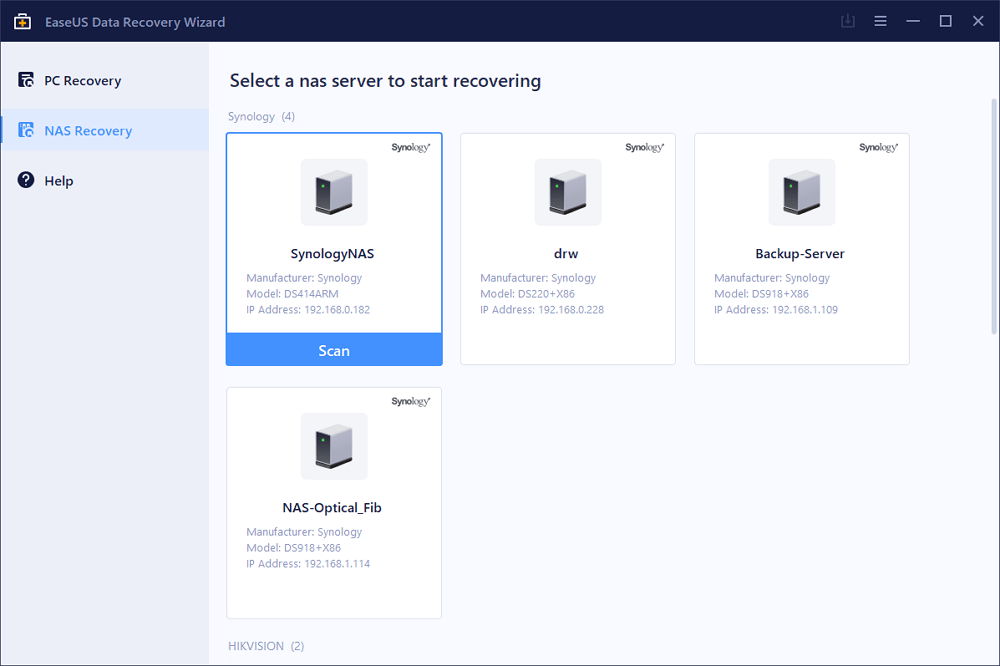
Schritt 2: Aktivieren Sie den SSH-Dienst auf dem NAS-Server.
Gehen Sie zu "Systemsteuerung > Terminal & SNMP" und klicken Sie dann auf das Kontrollkätschen "SSH-Dienst aktivieren". Dann sehen und merken Sie sich den Port für den Remotezugriff, öffnen Sie EaseUS Data Recovery Wizard und klicken Sie auf "Weiter".
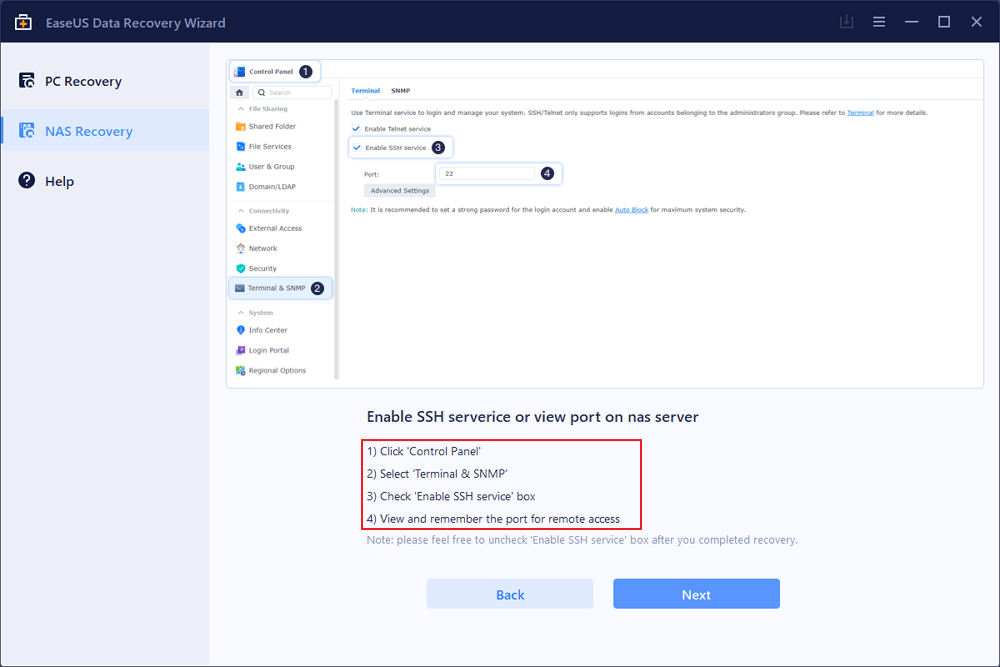
Schritt 3: Verbinden Sie sich remote mit dem NAS-Server.
Diese Software erkennt Ihre IP und Ihren Port automatisch. Sie müssen lediglich den Benutzernamen und das Kennwort eingeben. Wenn die IP-Adresse oder der Port nicht richtig sind, können Sie sie manuell korrigieren. Klicken Sie dann auf "Jetzt verbinden".
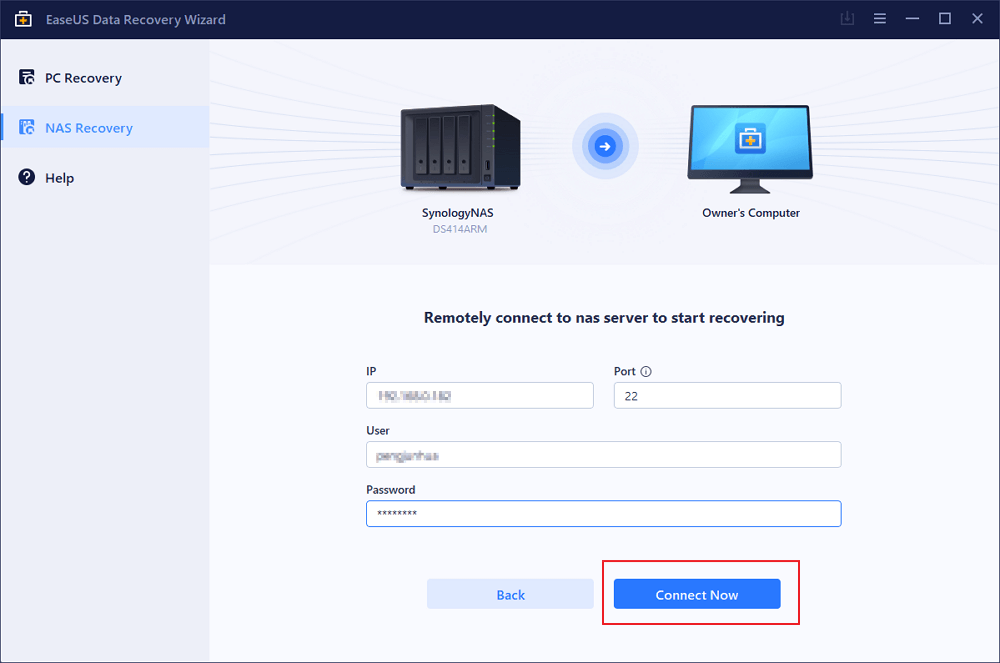
Schritt 4: Stellen Sie verlorene/gelöschte NAS-Daten wieder her.
Dann stellt die EaseUS-Datenwiederherstellungssoftware eine Verbindung mit Ihrem NAS her und startet einen NAS-Gerätescan. Nach dem Scannen werden alle gelöschten, verlorenen oder vorhandenen Dateien auf Ihrem NAS-Server angezeigt.
Sie können die Funktion "Filter" anwenden oder auf die Option "Dateien oder Ordner suchen" klicken, um die verlorenen Dateien auf der Festplatte zu finden. Wählen Sie die gewünschten NAS-Dateien aus, die Sie auf dem Server verloren haben, und klicken Sie auf "Wiederherstellen", um sie an einem anderen Speicherort zu speichern.
Klicken Sie auf die Schaltfläche "Wiederherstellen", um gelöschte BitLocker-Dateien in Windows 10 wiederherzustellen.
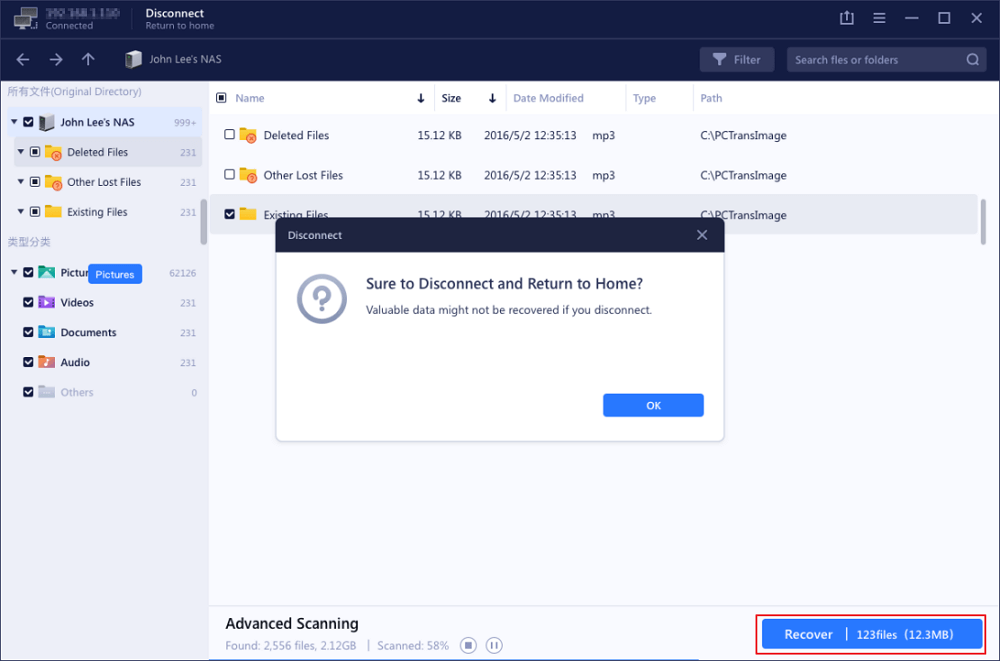
Zusätzliche Hilfe - Buffalo Datenrettungsdienst
EaseUS bietet auch NAS-Datenwiederherstellung (Network Attached Storage) für alle Hersteller, Betriebssysteme und Konfigurationen. Ihre Daten sind unsere Priorität. Kontaktieren Sie unsere Experten, um Buffalo-Daten so schnell wie möglich wiederherzustellen.
EaseUS Datenrettungsdienste
Klicken Sie hier, um unsere Experten für eine kostenlose Bewertung zu kontaktieren
Wenden Sie sich an die Datenwiederherstellungsexperten von EaseUS für einen individuellen manuellen Wiederherstellungsservice. Nach einer KOSTENLOSEN Diagnose können wir die folgenden Dienstleistungen anbieten
- Reparieren einer beschädigten RAID-Struktur, eines nicht mehr startfähigen Windows-Betriebssystems und einer beschädigten virtuellen Festplattendatei
- Wiederherstellen/Reparieren von verlorenen Partitionen und neu partitionierten Laufwerken
- Unformatierte Festplatten und Reparatur von rohen Laufwerken (Bitlocker-verschlüsselte Laufwerke)
- Festplatten reparieren, die zu GPT-geschützten Partitionen werden
Häufig gestellte Fragen zur Buffalo NAS-Datenrettung
Wenn Sie weitere Probleme bei der Wiederherstellung von verlorenen/gelöschten NAS-Daten lösen möchten, benötigen Sie mehr Informationen und Kenntnisse nicht nur in Bezug auf Buffalo NAS-Geräte, sondern auch in Bezug auf NAS-Geräte anderer Marken.
1. Wie erhalte ich Zugang zu meinem Buffalo NAS?
Schritt 1. Verbinden Sie das Buffalo NAS-Gerät über ein Ethernet-Kabel und schalten Sie es ein.
Schritt 2. Betätigen Sie die Netztaste oder schalten Sie den Netzschalter ein.
Schritt 3. Warten Sie, bis die Netz-LED nicht mehr blinkt.
Schritt 4. Rufen Sie einen Webbrowser auf und geben Sie die IP-Adresse des NAS-Gerätes ein. ( Verwenden Sie den NAS-Navigator, falls die IP-Adresse unbekannt ist.)
2. Mit welchem Dateisystem arbeitet die Buffalo LinkStation?
Buffalo LinkStation verwendet das XFS-Dateisystem zum Speichern der Daten.
3. Wie kann ich eine Datei auf die Buffalo LinkStation kopieren?
Schritt 1. Verbinden Sie ein USB-Gerät mit der Buffalo LinkStation.
Schritt 2. Daten werden automatisch vom USB-Gerät zur LinkStation kopiert, indem Sie die blaue Funktionstaste drücken.
Schritt 3. Entfernen Sie das USB-Gerät, nachdem es ausgeworfen wurde.
4. Wie aktualisiere ich die Firmware der Buffalo LinkStation?
Schritt 1. Tragen Sie die Modellnummer auf der Buffalo-Download-Seite ein.
Schritt 2. Suchen Sie das Dienstprogramm für die Firmware-Aktualisierung im Abschnitt Firmware aus.
Schritt 3. Machen Sie einen Rechtsklick auf die Zip-Datei und wählen Sie "Alle extrahieren".
Schritt 4. Öffnen Sie die Datei "TSUpdater.exe" und wählen Sie genau das Gerät aus, das Sie aktualisieren möchten.
Schritt 5. Tragen Sie das Admin-Passwort für das Gerät ein und klicken Sie auf OK.
5. Wie stelle ich Dateien von einer Synology NAS-Festplatte wieder her?
Schritt 1. Wählen Sie die File Station und suchen Sie den freigegebenen Ordner, bei dem die Papierkorb-Funktion aktiviert ist.
Schritt 2. Finden Sie den Unterordner "Papierkorb" und klicken Sie dann mit der rechten Maustaste auf die wiederhergestellten Ordner oder Dateien.
Schritt 3. Wählen Sie Kopieren nach/Verschieben nach... und dann die Option Verschieben nach..., um die gelöschten Daten wiederherzustellen.
Fazit
Ganz gleich, ob Sie wichtige Daten, die auf dem Buffalo NAS-Gerät gespeichert sind, versehentlich gelöscht haben oder nicht, mithilfe von EaseUS Data Recovery Wizard können Sie Ihre Daten schnell wiederherstellen. Diese benutzerfreundliche Datenwiederherstellungssoftware funktioniert nicht nur gut bei der Wiederherstellung von Buffalo NAS-Daten, sie unterstützt auch andere NAS-Marken, einschließlich QNAP, Synology, Lacie, Iodate, usw.
Falls die gespeicherten Dateien und Dokumente regelmäßig verloren gehen, können Sie außerdem versuchen, EaseUS Todo Backup zu verwenden. Diese zuverlässige Software bietet Ihnen die Möglichkeit, Ihre Daten manuell oder automatisch täglich, wöchentlich oder sogar monatlich zu sichern.
Nachfolgend finden Sie eine Schritt-für-Schritt-Anleitung für die Verwendung dieser effektiven Datensicherungssoftware.
Schritt 1. Starten Sie EaseUS Todo Backup. Auf der Startseite klicken Sie auf "Backup erstellen".

Schritt 2. Klicken Sie auf "Backup-Inhalte auswählen".

Schritt 3. Wählen Sie die Option von "Datei" aus.
Wenn Sie viele Dateien auf dem Computer gespeichert haben, sollten Sie die wichtigen Dateien, wie Bilder, Musik und Videos regelmäßig sichern. Damit können Sie den Datenverlust vermeiden. Die Funktion "Datei-Backup" kann Ihnen helfen, die gewünschten Dateien mit nur einigen Klicks sichern.

Schritt 4. Wählen Sie die Dateien aus, welche Sie sichern wollen.

Schritt 5. Dann wählen Sie einen Ziel-Ort aus, auf dem Sie die Sicherungskopien speichern können.
Speichern Sie die Sicherungskopien auf einem anderen Datenträger. Es kann ein USB-Laufwerk oder eine andere Festplatte sein. Sonst könnten die Backups beschädigt geworden sein.

Mit dem Klick auf "Optionen" können Sie die Backup-Optionen, Backup-Schema, den Backup-Filter und die Backup-Benachrichtigungen einstellen.

Schritt 6. Anschließend klicken Sie auf “Jetzt sichern”, um die Datensicherung auszuführen.
War diese Seite hilfreich?
-
Markus verfügt über 10+ Jahre Praxiserfahrung in Datenwiederherstellung, Festplatten-/Partitionsverwaltung und Multimedia-Technologien. Er beherrscht die Kunst, komplexe Probleme zu vereinfachen und effiziente Lösungsanleitungen zu erstellen. Privat liebt er Filme, Reisen und kulinarische Genüsse. …

20+
Jahre Erfahrung

160+
Länder und Regionen

72 Millionen+
Downloads

4.7 +
Trustpilot Bewertung
TOP 2 in Recovery-Tools
"Easeus Data Recovery Wizard kann die letzte Möglichkeit sein, gelöschte Daten wiederherzustellen und ist dabei sogar kostenlos."

EaseUS Data Recovery Wizard
Leistungsstarke Datenrettungssoftware zur Wiederherstellung von Dateien in fast allen Datenverlustszenarien unter Windows und Mac.
100% Sauber
Top 10 Artikel
-
 Gelöschte Dateien wiederherstellen
Gelöschte Dateien wiederherstellen
-
 USB-Stick wiederherstellen
USB-Stick wiederherstellen
-
 SD-Karte reparieren
SD-Karte reparieren
-
 Papierkorb wiederherstellen
Papierkorb wiederherstellen
-
 Festplatte wiederherstellen
Festplatte wiederherstellen
-
 USB wird nicht erkannt
USB wird nicht erkannt
-
 RAW in NTFS umwandeln
RAW in NTFS umwandeln
-
 Gelöschte Fotos wiederherstellen
Gelöschte Fotos wiederherstellen
-
 Word-Dokument wiederherstellen
Word-Dokument wiederherstellen
-
 Excel-Dokument wiederherstellen
Excel-Dokument wiederherstellen
 May 21,2025
May 21,2025



